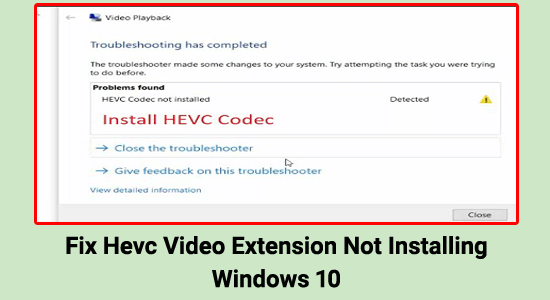
O problema de não instalação da extensão de vídeo Hevc é relatado por muitos usuários do Windows 10. De acordo com os usuários, eles não conseguiram reproduzir um vídeo e um pop-up aparece, você precisa baixar uma extensão HEVC da Microsoft Store para reproduzir o vídeo.
E ao clicar no botão instalar ou abrir para a extensão de vídeo HEVC da Microsoft Store, eles veem a mensagem de erro.
“Parece que você não tem nenhum dispositivo aplicável vinculado à sua conta da Microsoft. Para instalar, entre em um dispositivo com sua conta da Microsoft.”
Isso é muito incômodo, pois mesmo depois de comprar a extensão de vídeo HEVC, eles ainda encontram o erro. Muitos relataram o erro na comunidade oficial da Microsoft.
Bem, não há uma razão exata pela qual o problema ocorre, mas depois de investigar, descobrimos várias correções que funcionaram para vários usuários afetados.
Então, abaixo descubra as possíveis soluções.
O que é HEVC e como funciona?
HEVC significa codificação de vídeo de alta eficiência, que é semelhante aos padrões anteriores, pois envolve um vídeo de origem com uma sequência de quadros. Primeiro, o vídeo é codificado em um fluxo de bits compactado, que é então armazenado ou enviado por um codificador. O decodificador então descompacta o fluxo de bits para criar uma sequência de quadros.
Comparado com a tecnologia de codificação atual mais eficiente, MPEG-4 ou H.264, usada em discos Blu-ray, vídeos do Youtube e algumas transmissões de TV via satélite, esse novo codec de vídeo pode reduzir os arquivos de vídeo para metade do tamanho.
Um quarto do tamanho dos arquivos compactados com o codec MPEG 2. Mais especificamente, o HEVC é usado para compactar vídeo 4K – e possivelmente vídeo 8K no futuro – para entrega.
Como corrigir a extensão de vídeo Hevc não instalada?
Primeiro, verifique se as extensões de vídeo HEVC já estão instaladas em sua máquina ou não antes de continuar. Pesquise por aplicativos e recursos pressionando Iniciar e procure na lista as extensões de vídeo HEVC.
Se ainda não conseguir instalar a extensão de vídeo HEVC, prossiga com as seguintes soluções abaixo para lidar com o problema de não instalação da extensão de vídeo HEVC:
Solução 1 – Tente sair e entrar na sua conta da Microsoft Store
Entrar e sair ajuda você a resolver muitas falhas e bugs que fazem com que a Microsoft Store não funcione corretamente ou funcione mal. Então, tente este truque rápido e veja se você consegue corrigir o erro no seu caso.
Siga os passos para fazê-lo:
- Selecione sua conta da Microsoft clicando em sua imagem no canto superior direito.
- Clique no botão Sair.
- Em seguida, reinicie o computador.
- Vá para a Microsoft Store e faça login usando sua conta da Microsoft.
Clique em Instalar depois de encontrar as extensões de vídeo HEVC na loja e verifique se o problema das extensões de vídeo HEVC foi resolvido ou não.
Solução 2 – Verifique se o serviço de instalação da Microsoft Store está ativo
Na caixa Pesquisar, digite services.msc, escolha Executar como Administrador e verifique se o Serviço de Instalação da Microsoft Store está marcado na guia Serviços; caso contrário, reinicie o computador e verifique se o problema das extensões de vídeo HEVC foi resolvido.
Solução 3 – Limpe o cache da Microsoft Store
O cache armazenado na Microsoft Store é corrompido e começa a entrar em conflito com os programas durante a execução de qualquer ação ou download de qualquer aplicativo. Portanto, tente executar o comando Wsreset.exe, esta é uma ferramenta de solução de problemas que permite que os usuários diagnostiquem os problemas com a Windows Store e redefinam o cache.
Portanto, limpe o cache seguindo as etapas:
- Pressione a tecla do logotipo do Windows + R para entrar na caixa de diálogo Executar,
- Em seguida, digite wsreset.exe e clique em OK.
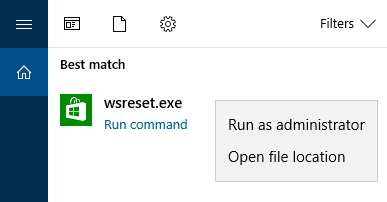
- Após cerca de dez segundos, uma janela de prompt de comando em branco será aberta e a Microsoft Store será aberta automaticamente.
Solução 4 – Redefinir o aplicativo da Microsoft Store
Se a limpeza do cache da loja não funcionar para você, a redefinição do cache da Microsoft Store pode funcionar no seu caso para não instalar as extensões de vídeo HEVC.
- Vá para o menu Configurações.
- Navegue até Aplicativos e clique em Aplicativos e recursos
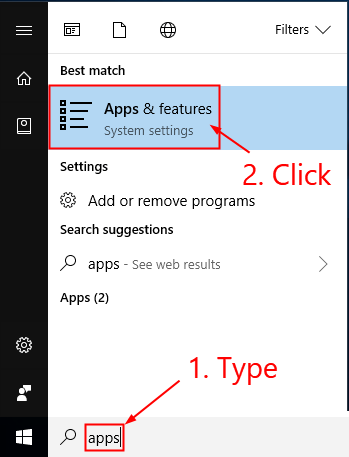
- Procure a Microsoft Store no lado direito e clique nela.
- Você verá um link de opções avançadas e clique nele
- Redefina a Microsoft Store para as configurações padrão clicando na opção Redefinir na próxima página.
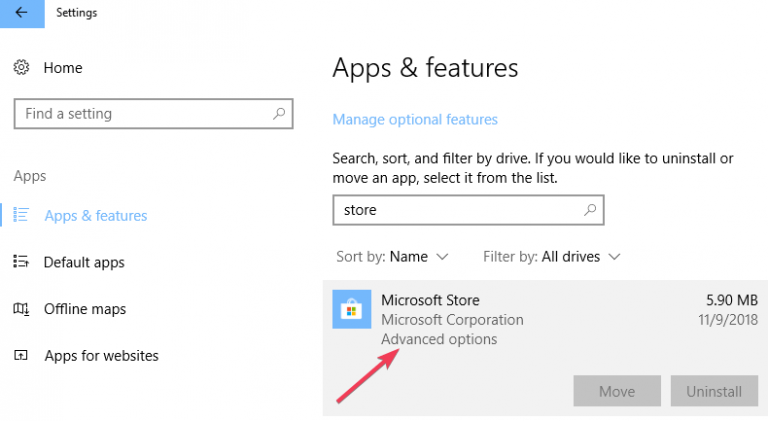
Agora abra a pesquisa da Microsoft Store pelas extensões de vídeo HEVC e clique em Obter instalação. Verifique se você consegue instalá-lo ou ainda está vendo o erro.
Solução 5 – Excluir Windows DataStore e baixar arquivos
Muitos usuários conseguiram corrigir o erro excluindo o Windows DataStore e baixando arquivos. Portanto, se você ainda estiver lidando com o erro, siga as etapas abaixo e verifique se o erro foi corrigido ou não.
- Na caixa Pesquisar, digite CMD, clique em Executar como administrador e digite o seguinte comando no prompt de comando e pressione Enter após cada
-
- net stop wuauserv
- net stop bits
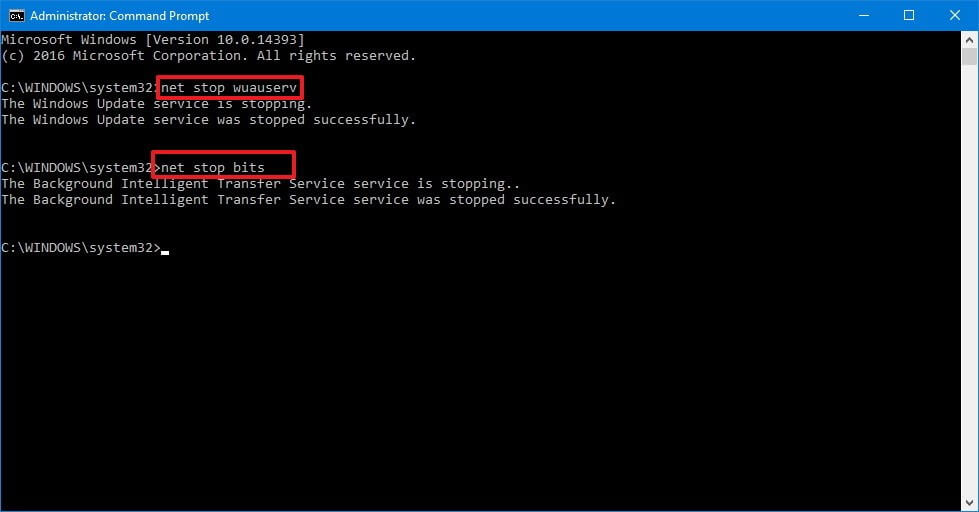
- Em seguida, você precisa excluir todos os arquivos encontrados nos seguintes locais:
-
- C:\Windows\SoftwareDistribution\DataStore
- C:\Windows\SoftwareDistribution\Download
E após a exclusão, reinicie o sistema para reiniciar os serviços e veja se o problema foi resolvido ou vá para a próxima solução em potencial.
Solução 6 – Execute o Solucionador de problemas do aplicativo da Windows Store
Se ainda estiver vendo o erro, tente executar o Solucionador de problemas de aplicativos da Windows Store embutido para corrigir o erro.
- Clique no botão Iniciar e clique em Configurações
- Agora vá para a opção Atualização e segurança e clique nela e escolha Solucionar problemas

- Em seguida, na lista de aplicativos, clique em aplicativos da Windows Store e clique em Executar a solução de problemas
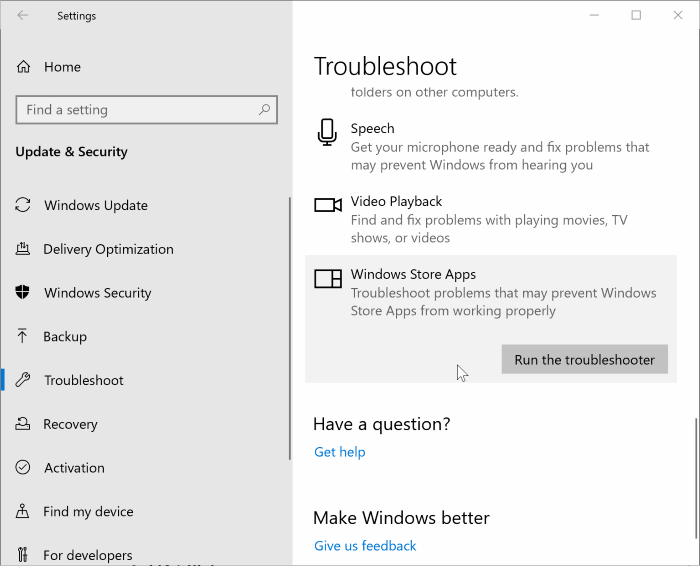
Aguarde a conclusão do processo de digitalização e reinicie o sistema.
Solução 7 – Limpar a pasta LocalCache
Se a execução do solucionador de problemas do aplicativo Windows Store embutido não resolver o erro, tente limpar a pasta LocalCache e veja se o problema não pode instalar as extensões de vídeo HEVC foi resolvido.
Siga os passos indicados para o fazer:
- Pressione a tecla Windows + R para abrir a caixa Executar
- E na caixa Executar que abre digite %localappdata% e clique em OK
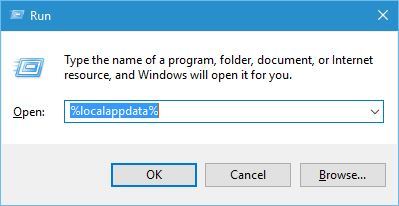
- Em seguida, abra Packages e clique em WindowsStore_8wekyb3d8bbwe e abra a pasta LocalCache.
- E na pasta LocalCache pressione Ctrl + A para selecionar todo o conteúdo
- Em seguida, aperte o botão Excluir.
Solução 8 – Registre-se novamente na Microsoft Store
Siga as etapas para se registrar novamente na Microsoft Store e veja se o erro foi resolvido.
- Digite CMD na Pesquisa e execute o Prompt de Comando como Admin,
- Depois que o prompt de comando for iniciado, copie e cole o comando fornecido na caixa e pressione Enter:
powershell -ExecutionPolicy Unrestricted Add-AppxPackage -DisableDevelopmentMode -Register $Env:SystemRoot\WinStore\AppxManifest.xml
Em seguida, reinicie o dispositivo e agora abra a Windows Store para verificar se isso resolveu o problema da extensão de vídeo HEVC não ser instalada.
Solução 9 – Execute uma instalação de reparo instalando a ferramenta de criação de mídia
Se nada funcionou e você não pode instalar a extensão de vídeo HEVC, faça uma instalação de reparo, instalando a ferramenta de criação de mídia, abrindo a ferramenta e escolhendo a opção Atualizar agora. Isso reinstala o Windows enquanto mantém arquivos, programas e a maioria das configurações no lugar, e também é o método mais estável para avançar para a versão mais recente.
A Windows Store não é o único lugar onde você pode obter o codec/extensão HEVC. O codec é incluído por padrão em muitos programas populares de vídeo de terceiros. Embora o VLC seja basicamente um media player, ele inclui uma série de recursos ocultos que você provavelmente não conhece, como suporte para o codec HEVC.
Mesmo que a opção Windows Store não esteja disponível para você, você pode adquirir acesso gratuito ao codec baixando a versão atual do software VLC para se livrar do problema de extensões de vídeo HEVC.
Melhor solução para corrigir problemas de extensões de vídeo HEVC
Se nenhuma das soluções dadas acima funcionar para você, tente executar o altamente avançado PC Reparar Ferramenta. Esta ferramenta é capaz de corrigir problemas e erros inteiros relacionados ao Windows.
Esta ferramenta repara arquivos corrompidos do Windows, previne a perda de arquivos do seu PC, remove vírus ou infecção por malware e muito mais.
Portanto, sinta-se à vontade para executar este utilitário automático e tornar seu PC com Windows livre de erros.
Obtenha PC Reparar Ferramenta, para corrigir o erro de não instalação da extensão de vídeo HEVC
Palavras finais
Hevc Video Extension não instalar o problema no Windows 10 é realmente muito irritante. Então, aqui eu tentei o meu melhor para listar as melhores soluções possíveis para superar o erro e instalar ou reproduzir o vídeo.
Certifique-se de experimentar as soluções fornecidas uma a uma e verifique qual delas funciona para você. Estima-se que uma de nossas soluções tenha conseguido corrigir o erro no seu caso.
No entanto, se houver algo que perdemos, conecte-se com nossos especialistas em nossa página do Facebook.
Curta também, compartilhe e siga nossa página.
Boa sorte..!
Hardeep has always been a Windows lover ever since she got her hands on her first Windows XP PC. She has always been enthusiastic about technological stuff, especially Artificial Intelligence (AI) computing. Before joining PC Error Fix, she worked as a freelancer and worked on numerous technical projects.